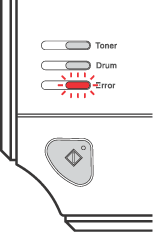Se o papel encravar, o LED Error da impressora ficará a piscar, como ilustrado em baixo.


SUPERFÍCIE QUENTE
| | Depois de utilizar a impressora, algumas das peças internas da impressora estarão extremamente quentes. Para evitar ferimentos, quando abrir a tampa da frente ou de trás da impressora (bandeja de saída traseira), NÃO toque nas partes sombreadas apresentadas nas imagens. |
Retire o papel encravado da seguinte forma.
Se conseguir retirar completamente o papel encravado utilizando as instruções que se seguem, pode instalar a bandeja de papel primeiro e, em seguida, fechar a tampa da frente. A impressora recomeçará a imprimir automaticamente.
Se a impressora não recomeçar a imprimir automaticamente, prima o botão Go. Se, ainda assim, a impressora não recomeçar a imprimir, verifique se não ficou nenhum pedaço de papel encravado na impressora. Tente imprimir novamente.

Nota
| • |
Remova sempre todo o papel da bandeja e coloque a nova pilha de papel correctamente. Desta forma, evitará que a impressora puxe várias folhas ao mesmo tempo e que o papel encrave. |
| • |
Confirme que instalou um cartucho de toner e uma unidade de tambor na máquina. Se não tiver instalado uma unidade de tambor ou se a tiver instalado incorrectamente, isso poderá causar encravamentos de papel na máquina Brother. |
| 1 | Abra a tampa da frente. |
| 2 | Retire lentamente o conjunto da unidade do tambor e do cartucho de toner. O papel encravado sairá juntamente com a unidade do tambor e o cartucho de toner.   Aviso | | Recomendamos que coloque o conjunto da unidade do tambor e do cartucho de toner numa folha de papel ou sobre um pano, para o caso de derramar toner. | | | Para evitar uma descarga de electricidade estática, NÃO toque nos eléctrodos apresentados na ilustração. |
|
| 3 | Feche a tampa da frente.  Nota | | Não volte a colocar o conjunto da unidade do tambor e do cartucho de toner neste momento. |
|
| 4 | Puxe a bandeja de papel totalmente para fora. |
| 5 | Puxe o papel encravado para baixo e para fora da impressora. |
| 6 | Abra a tampa de trás (bandeja de saída traseira). |
| 7 | Puxe a patilha na sua direcção para abrir a tampa do fusor (1). |
| 8 | Puxe o papel encravado para fora da unidade do fusor.   SUPERFÍCIE QUENTE | | Depois de utilizar a impressora, algumas das peças internas da impressora estarão extremamente quentes. Espere que a impressora fique fria antes de tocar nas peças internas da impressora. |
|
| 9 | Feche a tampa de trás (bandeja de saída traseira). |
| 10 | Empurre a alavanca de bloqueio verde para baixo e retire o cartucho do toner da unidade do tambor. Remova eventuais pedaços de papel encravado de dentro da unidade do tambor.   Aviso | | Manuseie cuidadosamente o cartucho do toner. Se o toner cair para as suas mãos ou roupa, retire-o e lave imediatamente com água fria. | | | Para evitar problemas de impressão, NÃO toque nas partes sombreadas apresentadas nas ilustrações. |
|
| 11 | Volte a colocar o cartucho de toner na nova unidade do tambor, até que fique encaixado. Se encaixar convenientemente o cartucho, a alavanca de bloqueio verde levantar-se-á automaticamente. |
| 12 | Abra a tampa da frente. Volte a colocar o conjunto da unidade do tambor e do cartucho de toner na impressora. |
| 13 | Volte a colocar a bandeja do papel na impressora. |
| 14 | Feche a tampa da frente. |
| 15 | Certifique-se de que o LED Error está apagado. |